Как снимать гиперлапс 4K видео на DJI Air 2S
Одна из многих ценных функций DJI Air 2S - это возможность снимать гиперлапсное видео 4K. Для тех, кто не знаком с этим термином, гиперлапс - это, по сути, покадровая последовательность с добавленным элементом движения, которое достигается за счет небольшого перемещения камеры между кадрами.
Air 2S имеет некоторые функции, которые делают его особенно полезным для съемки в режиме гиперлапса: он может снимать фотографии с выдержкой до восьми секунд, что идеально подходит для условий низкой освещенности, а интервал между кадрами может составлять всего две секунды, позволяя плавные последовательности гиперлапсов.
Однако съемка клипа с гиперлапсом требует больше усилий, чем просто взлет и нажатие кнопки записи. В этой статье мы проведем вас через процесс планирования вашей первой последовательности гиперлапсов, а также четыре различных режима, которые DJI предоставляет для съемки гиперлапсов с помощью Air 2S.
Все дело в сроках
Первое, что вам нужно подумать, это как долго вы хотите, чтобы ваша последовательность гиперлапсов длилась. Каждая фотография в последовательности представляет собой один кадр видео. В зависимости от выбранного вами режима, количества назначенных вами путевых точек и интервала между снимками для записи одного гиперлапса может потребоваться от нескольких минут до получаса. Например, если вы хотите записать десятисекундный эпизод и планируете воспроизвести клип с 30p, вашему дрону потребуется сделать всего 300 фотографий в эпизоде.
Далее рассмотрите временной интервал между каждой фотографией. Короткий интервал, например две секунды между кадрами, обычно дает более плавную последовательность, чем более длинный интервал, например шесть секунд. Итак, наш гипотетический десятисекундный гиперлапс займет десять минут с двухсекундным интервалом, но 30 минут с шестисекундным интервалом.
Так почему бы вам изначально не выбрать более короткий интервал? Это зависит от того, что вы снимаете. Если ваша цель - медленно перемещать дрон по пляжу, запечатлевая закат в течение 20 или 30 минут, более длительный интервал может иметь смысл. Если вы не уверены, имейте в виду, что всегда легче ускорить гиперлапс после того, как он был снят, чем замедлить его.
При планировании также важно учитывать время автономной работы. Максимальное время полета Air 2S составляет 30 минут. Используя короткий интервал между фотографиями, вы сможете снять две или три последовательности гиперлапсов на одной батарее. Если вы выберете более длинный интервал, он может ограничить вас одной последовательностью гиперлапсов, прежде чем пора приземляться.
Планирование вашего выстрела
Место нахождения
Полезно предварительно визуализировать, как будет выглядеть финальная последовательность. Перемещение элементов может сделать гиперлапсный видеоклип более динамичным. Лодки, автомобили, волны, облака и движущиеся люди добавят глубины обычной в остальном сцене. Горы и городские горизонты создают интересный фон.
Куда бы вы ни стреляли, всегда не забывайте соблюдать соответствующие законы вашей страны о дронах. Например, в Соединенных Штатах запрещены полеты в ограниченном воздушном пространстве или непосредственно над движущимися транспортными средствами или людьми, если вы заранее не получили соответствующий отказ.
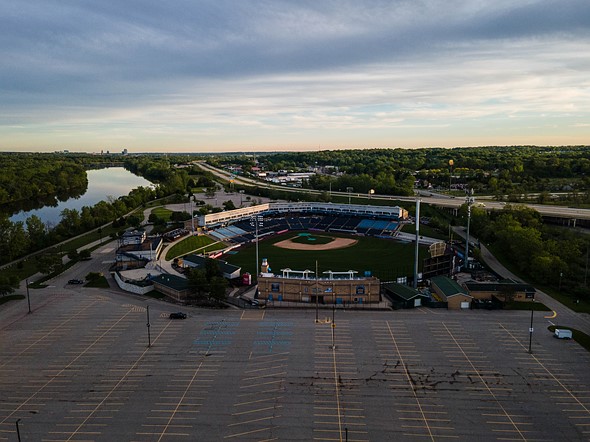 |
| Бейсбольный стадион Fifth Third Ballpark, расположенный в Гранд-Рапидс, штат Мичиган, является идеальным местом для съемки гиперлапса Circle. Поле - интересный предмет для отслеживания; За ним по шоссе едут многочисленные автомобили, в верхнем левом углу виден городской пейзаж, а в этот день были облака для драматического эффекта. |
Погода и время
Одна из проблем, с которыми вы можете столкнуться при съемке гиперлапсовых видеороликов, заключается в том, что погодные факторы, такие как ветер, могут влиять на качество результатов. Поскольку сотни изображений объединяются в одно видео, точное положение дрона имеет решающее значение. Если порыв ветра сбивает ваш дрон с курса, вы получите прерывистые кадры. При тестировании гиперлапса на Air 2S он снимал высококачественные клипы гиперлапса только при умеренном ветре в лучшем случае.
Имейте в виду, что на рассвете и в сумерках ветер часто бывает намного слабее. Большинство фотографов называют это время дня золотым часом (часами) из-за теплого драматического света. Часто это идеальное время для съемки гиперлапса. Меняющиеся условия и цвета неба по мере восхода или заката солнца также интересно наблюдать в клипе с гиперлапсированием.
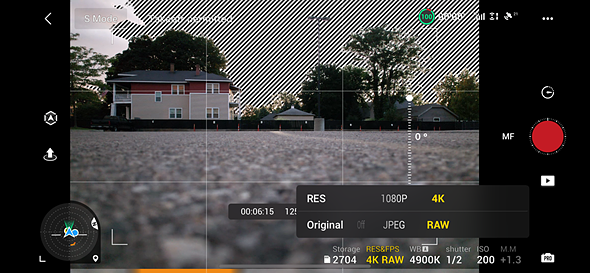 |
| При съемке гиперлапса на Air 2S убедитесь, что у вас выбраны как видео 4K, так и фотографии Raw. Если вы решите самостоятельно постобработать гиперлапс, у вас будет гораздо больше гибкости с файлами Raw. Полностью выдутые области не могут быть восстановлены при постобработке. «Предупреждение о передержке» в приложении DJI Fly позволяет идентифицировать эти области, поэтому не забудьте активировать и его. |
Настройки камеры
Когда был представлен Air 2S, DJI подчеркнула, что не хочет, чтобы пользователи слишком много думали о настройках камеры, и призвала использовать автоматический режим. Однако мы рекомендуем снимать в ручном режиме, чтобы получить наилучшие результаты.
Хотя съемка в автоматическом режиме может показаться удобной, области вашего изображения, особенно во время восхода и заката, слишком легко переэкспонируются. Напротив, съемка в ручном режиме обеспечивает управление ISO и выдержкой. Это также помогает предотвратить любые неожиданные изменения экспозиции.
Чтобы гарантировать, что вы снимаете клипы с гиперлапсом в формате 4K, вам нужно сделать несколько шагов. Над кнопкой спуска затвора в приложении DJI Fly выберите «Видео», затем прокрутите вниз до «Гиперлапс», где настройки по умолчанию автоматически установятся на 1080p. Чтобы изменить разрешение, щелкните значок «RES & amp; FPS» в правом нижнем углу экрана, затем выберите «4K» для своего разрешения.
Также неплохо активировать предупреждение о гистограмме и передержке, чтобы вы могли идентифицировать любые области, которые могут быть размыты, когда вы изначально настраиваете свои настройки.
Что наиболее важно, вы можете создать красивое размытие движения с объектами в своем видео, отказавшись от правила выдержки 180 градусов и снизив скорость до любого значения от 1/8 секунды до 2 секунд. Здесь пригодятся фильтры нейтральной плотности, позволяющие использовать длинную выдержку даже при дневном свете.
Мы рекомендуем приобрести Air 2S Fly More Combo, если вы планируете снимать много гиперлапсов. Помимо двух дополнительных аккумуляторов, он включает в себя комплект из четырех фильтров - ND4, ND8, ND16 и ND32.
Диафрагма на Air 2S зафиксирована на F2,8, поэтому вам могут понадобиться более сильные нейтральные фильтры для получения более длинных выдержек в самых ярких условиях. DJI предлагает еще один пакет фильтров ND, продаваемых отдельно, включая фильтры ND64, ND128, ND256 и ND512. Вероятно, вы захотите приобрести эти фильтры для получения плавных снимков с размытостью движения, особенно в яркую и солнечную погоду.
 |
| В то время как Air 2S Fly More Combo поставляется с набором из четырех фильтров ND, от ND4 до ND32, мы рекомендуем более сильный набор DJI, который идет до ND512. Последний позволяет уменьшить выдержку до точки, при которой можно снимать более плавные кадры даже при ярком дневном свете. |
Приложение DJI Fly, которое используется в Air 2S, предоставляет полосу прокрутки для выбора правильного баланса белого. Чем ближе вы установите значение 2000 K, тем холоднее будет изображение. Сдвиг в сторону 10000 K сделает все теплее. Диапазон от 5000 K до 6600 K идеально подходит для большинства дневных условий. Установите баланс белого так, чтобы он соответствовал вашей сцене.
Формат файла
Хотя Air2 S может снимать видео с разрешением 5,4K / 30p, создаваемые им гиперлапсовые клипы ограничены разрешением 4K. Однако, если вы хотите самостоятельно постобработать последовательность гиперлапсов, вы можете воспользоваться преимуществами более крупного 1-дюймового сенсора дрона, также сохранив копии каждой сделанной фотографии в формате DNG Raw.
Обязательно выберите Raw в качестве формата фотографии и MOV в качестве формата видео. Когда вы получаете доступ к видеоклипам, созданным дроном на карте памяти или во внутренней памяти, вы также найдете папку, содержащую все изображения Raw. Эти файлы обеспечивают гораздо большую гибкость для настройки экспозиции и корректировки баланса белого, чем изображения JPEG вне камеры.
Необработанные изображения полезны, если вы хотите редактировать или оценивать цвет с помощью Lightroom или After Effects. Если вы планируете редактировать изображения, всегда убедитесь, что вы снимаете в Raw, чтобы обеспечить максимальную гибкость. Drone Supremacy создал отличный учебник, посвященный методам постобработки в Adobe Lightroom и After Effects.
Четыре режима гиперлапса на выбор
Теперь, когда мы рассмотрели шаги по настройке, давайте посмотрим на четыре режима гиперлапса, доступные в Air 2S. Доступ к режиму Hyperlapse можно получить, нажав кнопку над затвором, выбрав значок видео и прокрутив меню вниз до параметра Hyperlapse.
В каждом из представленных ниже режимов гиперлапса у вас есть возможность установить интервальную скорость, общую длину клипа и общую скорость, которую дрон будет перемещать во время записи. Исключением является режим путевой точки, который не позволяет вам выбирать скорость дрона, поскольку она будет определяться нанесенным курсом и продолжительностью последовательности. Последнее обновление DJI позволяет вам установить до 45 точек в режиме путевой точки.
После того, как вы введете свои настройки, Air 2S автоматически рассчитает необходимое время, выполнит свою задачу и сшивает фотографии после того, как они будут захвачены.
Свободный режим
Этот режим дает вам возможность летать на дроне в любом направлении, изменяя высоту, местоположение и скорость, а также наклоняя камеру под любым углом, который вы предпочитаете, когда захотите. Допустим, вы хотите следовать за лодкой в движении. Такой уровень гибкости имеет смысл.
Хотя полный контроль над движением дрона в любое время звучит привлекательно, гораздо сложнее снимать плавные кинематографические кадры, поскольку вам нужно быть предельно точным и продуманным в каждом движении дрона или камеры.
Блокировка курса
Этот режим удобен для съемки городских пейзажей или пейзажей по прямой линии. Это также полезно для полетов в ограниченном пространстве, например, между зданиями. Это автоматический режим: дрон летит по прямой к вашей цели или смотрит в другом направлении, когда он разблокирован, и не отклоняется от этого курса.
После того, как вы определили основные параметры (интервалы, длину клипа и скорость), обозначьте цель, нарисовав рамку вокруг нее пальцем, нажмите кнопку записи и дайте дрону взлететь. Вы можете регулировать высоту во время полета, но вы не можете изменить направление или угол камеры во время записи гиперлапса. Вы также не можете предварительно выбрать расстояние, поэтому может потребоваться метод проб и ошибок с интервалами и общим временем клипа.
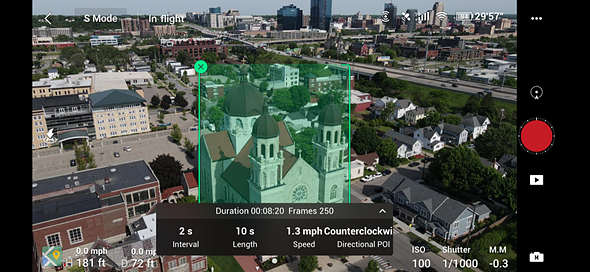 |
| Режимы «Блокировка курса» и «Круг» позволяют выбрать цель, на которой дрон будет фокусироваться во время записи гиперлапса. Просто используйте указательный палец, чтобы нарисовать рамку вокруг желаемого объекта. |
Вы можете найти пример гиперлапса с блокировкой курса в верхней части этой статьи.
Круг
Если вы хотите сфокусировать гиперлапс на одном предмете, например, на соборе, как показано выше, круг - идеальный режим. Это еще один автоматический режим, в котором ваш Air 2S будет летать по круговой траектории вокруг указанной вами цели. Вы можете выбрать направление по часовой стрелке или против часовой стрелки. Как только вы нажмете запись, дрон будет летать в течение нескольких секунд, вычислит, как далеко находится объект, а затем начнет свой курс.
После того, как вы установили направление вращения, вы не сможете изменить его во время записи гиперлапса. Вы также не можете изменить высоту во время полета. В зависимости от того, как далеко дрон находится от объекта или насколько велик этот объект, вам может потребоваться выбрать клип длиной более 10 секунд, если вы хотите совершить полный оборот вокруг него.
Путевая точка
Мы оставили лучший режим напоследок. Это особенно полезно для плавных, медленных снимков, например, когда вы хотите удивить своих зрителей. Что замечательно в Waypoint, так это то, что, в отличие от Course Lock и Circle, вы можете определить точный путь, по которому дрон должен лететь, а также ориентацию камеры и угол в каждой путевой точке. Он автоматически пролетит курс, как только вы нажмете запись.
При просмотре гиперлапса путевой точки ранее в статье вы можете увидеть это в действии; и дрон, и камера меняют положение во время гиперлапса.
При выборе путевых точек дрон сообщит вам, если угол и направление слишком велики. Это гарантирует, что кадры не будут резкими при изменении ориентации дрона.
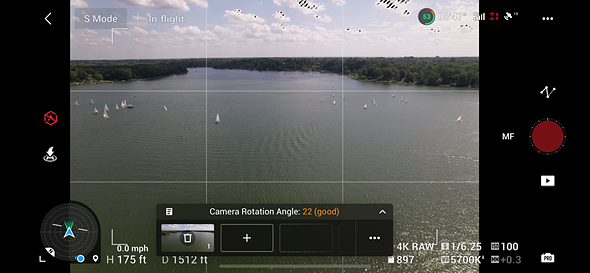 |
| В режиме путевой точки вы не сможете установить следующую цель, если расположите дрон под слишком большим углом. Это предотвратит появление резких движений в кадре. |
Для начала вручную перелетите к каждой путевой точке и коснитесь знака «плюс» в поле путевых точек в нижней части меню. Как упоминалось выше, вы можете выбрать до 45 различных путевых точек. Как только вы нажмете кнопку записи, дрон вернется в исходную точку и полетит по намеченному вами курсу. Если у вас заканчивается заряд батареи или вы хотите начать с последней точки курса, просто выберите «Реверс» для обратной последовательности, и дрон автоматически запустится с этого последнего места.
Последние мысли
Всегда убедитесь, что на вашем Air 2S установлена последняя версия прошивки. Это поможет предотвратить ошибки при использовании приложения DJI Fly. И последний совет: полет на большом расстоянии от объекта в любом режиме обычно дает более интересные кадры. Например, круговой гиперлапс с фокусировкой на предмете крупным планом смотреть не очень интересно. Не забудьте добавить больше линий горизонта и других окружающих элементов для наилучшего результата.



